Η εφαρμογή Skype, όπως πολλά άλλα προγράμματα στα οποία πρέπει να συνδεθεί ο χρήστης, έχει έναν διαχειριστή κωδικού πρόσβασης. Για να αποθηκεύσετε τον κωδικό πρόσβασής σας στο Skype, πρέπει να διαμορφώσετε τις κατάλληλες ρυθμίσεις.
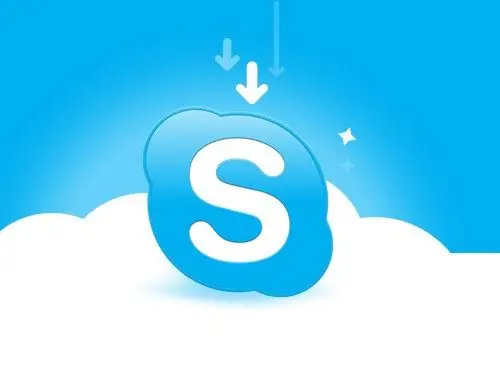
Οδηγίες
Βήμα 1
Μπορείτε να κατεβάσετε το πρόγραμμα από τον επίσημο ιστότοπο του προμηθευτή λογισμικού στη διεύθυνση https://www.skype.com. Επισκεφθείτε τη σελίδα, επιλέξτε την ενότητα "Λήψη Skype" και καθορίστε στο υπομενού το λειτουργικό σας σύστημα και τον τύπο εξοπλισμού που χρησιμοποιείτε - έναν υπολογιστή (υπάρχουν επίσης εκδόσεις για το τηλέφωνο και την τηλεόραση).
Βήμα 2
Όταν ανανεώνεται η σελίδα, κάντε κλικ στο μπλε κουμπί Λήψη Skype. Θα μεταφερθείτε σε μια νέα σελίδα, όπου θα ανοίξει αυτόματα ένα επιπλέον παράθυρο, στην οποία θα σας ζητηθεί να αποθηκεύσετε το αρχείο εγκατάστασης στον υπολογιστή σας. Καθορίστε έναν κατάλογο για αποθήκευση, για παράδειγμα, μια επιφάνεια εργασίας και κάντε κλικ στο κουμπί "Αποθήκευση".
Βήμα 3
Περιμένετε να ολοκληρωθεί η λήψη του αρχείου και μεταβείτε στον κατάλογο όπου μόλις αποθηκεύσατε το αρχείο. Κάντε διπλό κλικ στο εικονίδιο SkypeSetup.exe με το αριστερό κουμπί του ποντικιού. Θα ξεκινήσει ο "Οδηγός εγκατάστασης". Επιλέξτε τη γλώσσα διεπαφής στο παράθυρο και αποδεχτείτε τους όρους χρήσης του προγράμματος Skype.
Βήμα 4
Ακολουθώντας τις οδηγίες του "Οδηγού εγκατάστασης", περιμένετε μέχρι να εγκατασταθεί η εφαρμογή στον υπολογιστή σας. Η διαδικασία εγκατάστασης μπορεί να διαρκέσει αρκετά λεπτά. Μετά από αυτό, ένα παράθυρο καλωσορίσματος θα ανοίξει αυτόματα, όπου θα πρέπει να εισαγάγετε το υπάρχον όνομα χρήστη και τον κωδικό πρόσβασής σας ή να εγγραφείτε στο σύστημα ως νέος χρήστης.
Βήμα 5
Αφιερώστε χρόνο για να κάνετε κλικ στο κουμπί "Σύνδεση στο Skype". Για να αποθηκεύσετε τον κωδικό πρόσβασης στο πρόγραμμα, σημειώστε το πλαίσιο "Αυτόματη εξουσιοδότηση όταν ξεκινά το Skype" με έναν δείκτη. Με αυτές τις ρυθμίσεις, δεν χρειάζεται να εισάγετε το όνομα χρήστη και τον κωδικό πρόσβασής σας κάθε φορά. Φυσικά, μπορείτε να αποθηκεύσετε τον κωδικό πρόσβασής σας στο παράθυρο καλωσορίσματος όχι μόνο κατά την εγκατάσταση του προγράμματος, αλλά και οποιαδήποτε άλλη στιγμή.
Βήμα 6
Εάν έχετε ξεχάσει τον κωδικό πρόσβασής σας, μεταβείτε στον επίσημο ιστότοπο του Skype και επιλέξτε την ενότητα "Υποστήριξη". Στο μενού περιβάλλοντος, κάντε κλικ στο στοιχείο "Λογαριασμός και προσωπικά δεδομένα". Στην ενημερωμένη σελίδα, επιλέξτε την ενότητα "Ξέχασα τον κωδικό πρόσβασής μου" και διαβάστε τις οδηγίες που είναι κατάλληλες για την περίπτωσή σας.






